استخدم النشرات الرئيسية لإنشاء وتحرير نشرات للعرض التقديمي. تظهر التغييرات على كل صفحات النشرات المطبوعة.
يمكنك تغيير عدد الشرائح لكل صفحة، اتجاه الصفحة، حجم الشريحة. يمكنك إضافة أرقام الصفحات والرؤوس والتذييلات والتاريخ والوقت أو إزالتها، كما يمكنك إدراج صورة أو إضافة خلفية.
لرؤية خيارات النشرات، حدّد علامة التبويب عرض، ثم حدّد النشرات الرئيسية في مجموعة طرق العرض الرئيسية.
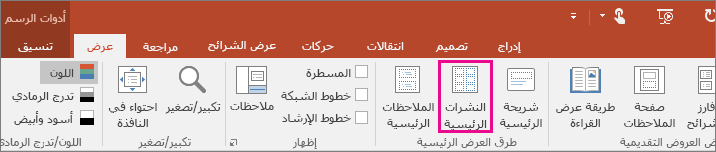
حدّد عنواناً أدناه لفتح الصورة وراجع الإرشادات المفصلة.
في مجموعة إعداد الصفحة، يمكنك تحديد رقم وتخطيط الشرائح للطباعة على كل صفحة، وتغيير اتجاه النشرات، وتعيين حجم الشريحة. يمكنك استخدام إعدادات في كافة القوائم الثلاثة—اتجاه النشرات، حجم الشريحة، و الشرائح لكل صفحة— لتخصيص التخطيط كما تريده بالضبط.
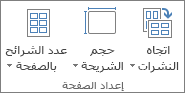
تعيين الشرائح لكل صفحة:
-
انقر فوق الشرائح لكل صفحة.
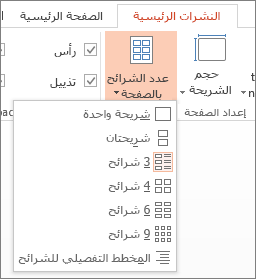
-
اختر خيار تخطيط من الصور المصغرة.
تلميح: خيار 3 شرائح يتضمن الخطوط التي يمكن لجمهورك استخدامها لتدوين الملاحظات.
تعيين الاتجاه:
-
انقر فوق اتجاه النشرات، ثم اختر عمودي أو أفقي.
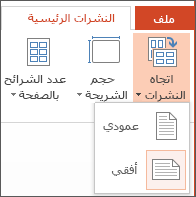
تعيين حجم الشريحة:
-
انقر فوق حجم الشريحة (أو في PowerPoint 2010، اتجاه الشريحة)، ثم اختر أحد الخيارات.
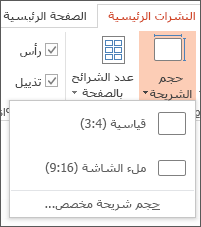
عندما يتعذر على PowerPoint تغيير حجم المحتوى تلقائياً، ستتم مطالبتك برسالة. حدّد </c0>تكبير لزيادة حجم محتوى الشريحة عند ضبطه لحجم شريحة أكبر. (قد يؤدي تحديد هذا الخيار إلى عدم ملاءمة المحتوى الخاص بك في الشريحة.) حدّد التأكد من الاحتواء لتصغير حجم المحتوى الخاص بك. (قد يجعل هذا المحتوى الخاص بك يبدو أصغر، ولكنك ستتمكن من رؤية كل المحتوى على الشريحة الخاصة بك.)
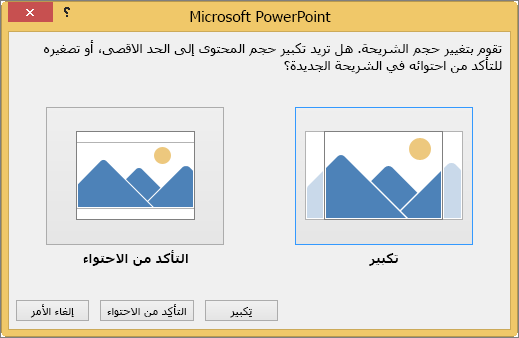
تلميحات:
-
لتعيين حجم مخصص، بما في ذلك العرض والارتفاع وترقيم الشريحة واتجاه الشرائح والملاحظات، انقر فوق حجم شريحة مخصص على قائمة حجم الشريحة.
-
للتأكد من أن الشرائح ستتم طباعتها بالطريقة التي تريدها، قم بمعاينة النشرات قبل الطباعة.
-
يمكنك ضبط الرؤوس والتذييلات في مجموعة العناصر النائبة. بشكل افتراضي، تظهر العناصر النائبة في الزوايا العلوية والسفلية في صفحة النشرات الرئيسية.
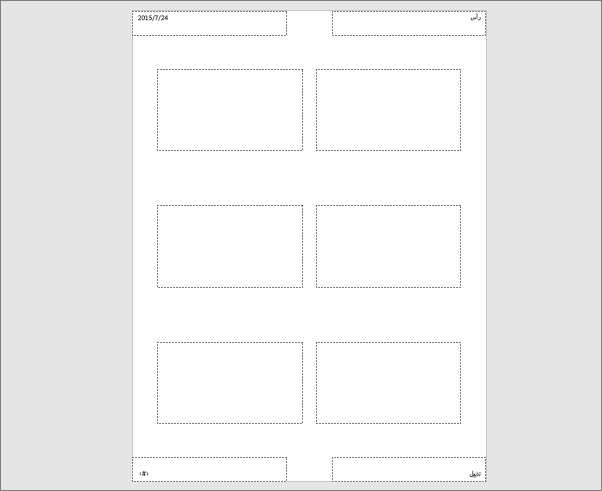
انقر فوق عنصر نائب لنص (رأس الصفحة أو تذييل الصفحة أو التاريخ أو رقم الصفحة) لإجراء تغييرات عليه. يمكنك تنفيذ بعض الإجراءات مثل:
-
تشغيل الرؤوس والتذييلات أو إيقاف تشغيلها: في المجموعة عناصر نائبة على الشريط، قم بإلغاء تحديد خانة اختيار العنصر (رأس الصفحة أو التاريخ أو تذييل الصفحة أو رقم الصفحة) الذي تريد إيقاف تشغيله.
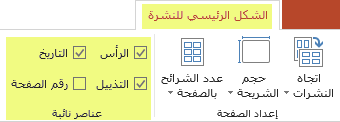
-
تحرير محتوى في العناصر النائبة للنص أو إضافته: بالإضافة إلى التغييرات التي تقوم بإدخالها على النص، يمكنك استخدام الأوامر في علامة التبويب إدراج لإضافة الرسومات أو أنواع محتويات أخرى.
-
تنسيق شكل النص ومظهره: حدد النص واستخدم الخيارات الموجودة ضمن علامتي التبويب تنسيق والصفحة الرئيسية لإجراء تغييرات.
-
تغيير العناصر النائبة للنص: اسحب عنصراً نائباً للنص لتحريكه، ثم استخدم مقابض التحجيم الخاصة بمربع النص لتغيير حجمه.
-
على شريط الأدوات، حدّد علامة التبويب طريقة عرض، ثم حدّد النشرات الرئيسية.
-
على علامة التبويب إدراج في الشريط، حدّد إدراج، ثم حدّد الصور (أو زر آخر، على سبيل المثال صور عبر الإنترنت، استناداً إلى المكان الذي تحصل منه على الصورة).
-
استعرض وصولاً إلى الصورة التي تريد إدراجها وحددها، ثم اختر إدراج.
يتم إدراج الصورة في وسط الصفحة.
-
اسحب الصورة إلى الموقع الذي تريده وقم بتغيير حجمها إذا تطلب الأمر. للحصول على المزيد من خيارات التنسيق، انقر فوق علامة التبويب تنسيق أدوات الصورة.
يمكنك تغيير خلفية النشرات (ولكن ليس خلفية الشرائح) في مجموعة الخلفية. يمكنك أيضاً تغيير الخط سريعاً لجميع نشرات النص الخاص بك في وقت واحد، ويمكنك تطبيق حدود خاصة وتأثيرات مرئية.
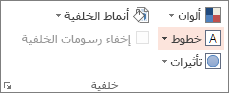
-
ألوان: اختر نسق اللون لخلفية النشرات الخاصة بك. قد تحتاج إلى النقر فوق أنماط الخلفية واختر أحد الخيارات لتراه مُطبَّقاً.
-
أنماط الخلفية: اختر خيار نمط من القائمة. تعتمد الألوان المعروضة على اختيارك في قائمة الألوان.
تلميح: انقر فوق تنسيق الخلفية في أسفل قائمة أنماط الخلفية لفتح الجزء تنسيق والاختيار من بين العديد من خيارات الخلفية، مثل إعدادات التعبئة المتقدمة والتأثيرات الفنية وإعدادات اللون والصورة.
-
الخطوط: اختر خطاً من القائمة لتطبيقه بسرعة على كل الرؤوس والتذييلات.
-
التأثيرات: اختر تأثيراً من القائمة لتطبيق تأثيرات النسق، باستخدام ميزات تتضمن الظلال والانعكاسات والخطوط والتعبئات والمزيد.
لمعاينة مظهر النشرات عند طباعتها:
-
انقر فوق ملف > طباعة.
-
في مربع الحوار طباعة، ضمن إعدادات، حدّد المربع الثاني (الذي تم تعيينه افتراضياً على شرائح في صفحة كاملة) لتوسيع قائمة الخيارات. بعد ذلك، حدّد ضمن النشرات، التخطيط الذي تريده.

-
يمكنك استخدام أزرار الأسهم في أسفل جزء المعاينة للصفحة من خلال الصور المصغرة لمربع حوار الطباعة.
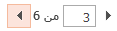
لمزيد من المعلومات حول استخدام نشرات PowerPoint، راجع: فيديو: العمل مع النشرات الرئيسية
معلومات إضافية
-
التغييرات التي تتم على النشرات الرئيسية لا تُطبق على الشريحة الرئيسية أو الملاحظات الرئيسية.
-
لا يمكن تغيير حجم العناصر النائبة للشريحة في صفحة النشرات الرئيسية، ولكن يمكنك تغيير حجم العناصر النائبة للرأس والتذييل ورقم الصفحة والتاريخ.










